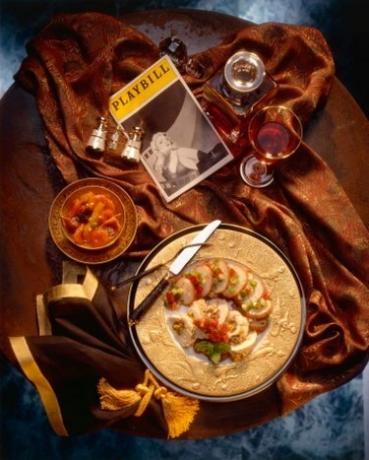
Tervezze meg a sztárokkal teli előadáshoz méltó bemutatót.
Még ha iskolai vagy közösségi színházi csoportjának költségvetése is teljesen a Broadway-n kívül van, továbbra is kioszthatja a műsort megszakító műsorszámokat a mecénásoknak. Még csak drága asztali kiadói programra sincs szükség ezek elkészítéséhez. Egyszerűen használja a számítógépén található szövegszerkesztő alkalmazást a programok megtervezéséhez. Költségkeretétől és igényeitől függően nyomtassa ki őket asztali nyomtatóján, vagy küldje el egy professzionális nyomdába.
1. lépés
Indítsa el a szövegszerkesztő programot, és nyisson meg egy üres oldalt "Tájkép" tájolásban. Helyezzen be egy nyolc hüvelyk magas és öt hüvelyk széles szövegdobozt. Helyezze át ezt a szövegmezőt az oldal bal oldalára. Másolja ki a szövegmezőt, és illessze be az oldal jobb oldalára.
A nap videója
2. lépés
Szúrjon be egy második oldalt a dokumentumba úgy, hogy a kurzort az első oldal aljára mozgatja, és megnyomja az "Enter" billentyűt, vagy válassza az "Új oldal" lehetőséget a "Beszúrás" menüben vagy lapon. Másolja ki a szövegdobozokat az első oldalról, és illessze be őket a második oldalra.
3. lépés
Írja be a darab címét az első oldal jobb oldalán található szövegmezőbe. Szúrjon be egy, a színdarabhoz vagy a csoportjához kapcsolódó képet a szövegmező közepére. Középre helyezze a szöveget és a képet a szövegmező belsejében úgy, hogy azok a kinyomtatás és a behajtás után a bemutatólap borítójának közepére kerüljenek. Válassza ki őket, és nyomja meg a „Ctrl+E” billentyűparancsot, vagy használja a „Középre igazítás” opciót a szövegszerkesztő menüjében. Írja be a köszönetnyilvánításokat, a felajánlásokat vagy a különleges köszönő üzeneteket az első oldal bal oldalán található szövegmezőbe.
4. lépés
Írja be az „1. törvény” szót nagy, félkövér betűtípussal a második oldal bal oldalán található szövegmezőbe. Írja be az aktus szinopszisát szabványos betűtípussal alatta. Írja be az „Act 2” szót szintén nagyobb, félkövér betűtípussal, és annak szinopszisát az első alá. Ha a játékod kettőnél több felvonásból áll, minden felvonásnál tüntesd fel ezt az információt.
5. lépés
Írja be a „Cast of Characters” címsort a második oldal jobb oldalán található szövegmezőbe. Sorold fel az egyes szereplőket és az őt megformáló színészt. Írja be a beállítások listáját a castlista alá.
6. lépés
Mentse és nyomtassa ki számláját a nyomtató duplex beállításával, hogy a számlák kétoldalasan jelenjenek meg. Hajtsa félbe mindegyik játéktáblát. A játék címét és grafikáját tartalmazó szövegdoboz a borító; a felvonások, a szereplők listája és a díszletlista alkotja a középső oldalakat; és a köszönetnyilvánítások a hátlapon jelennek meg.
Dolgok, amelyekre szüksége lesz
Szövegszerkesztő program
Nyomtató
8,5 hüvelykes x 11 hüvelykes nyomtatópapír
Tipp
Ha a nyomtatója nem rendelkezik duplex opcióval, manuálisan is nyomtathat kétoldalasan. Csak az első oldalt nyomtassa ki, majd helyezze vissza a papírt a nyomtatóba, hogy a második oldalt a hátoldalára nyomtathassa.




